Optimiser les performances de son PC, c’est l’exigence première de tous les utilisateurs. Lorsque votre ordinateur commence à ralentir, il peut être frustrant de ne pas pouvoir travailler efficacement ou de profiter pleinement de vos activités en ligne. Heureusement, il existe plusieurs astuces simples que vous pouvez mettre en œuvre pour arranger tout cela.
Dans cet article, nous vous guiderons étape par étape, en utilisant un langage simple et des explications détaillées, afin que même les débutants en réparation informatique puissent suivre facilement.
Prêt à booster les performances de votre PC ? Lisez la suite !
10 conseils de base pour que votre PC fonctionne à son maximum
1 - Mettez à jour votre système d'exploitation
Le système d'exploitation (Windows, macOS, etc.) est le logiciel principal qui gère votre PC. Assurez-vous d'avoir la dernière version installée, car les mises à jour contiennent souvent des améliorations de performances et des correctifs de sécurité importants.
Pour vérifier les mises à jour sur Windows, cliquez sur le bouton Démarrer, puis sur "Paramètres" > "Mise à jour et sécurité" > "Windows Update". Sur macOS, cliquez sur le logo Apple en haut à gauche, puis sur "Mise à jour de logiciels".
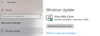
2 - Optimisez le temps de démarrage de votre PC
Le temps de démarrage peut être affecté par les programmes qui se lancent automatiquement. Pour corriger cela si besoin, allez dans le gestionnaire des tâches de Windows en appuyant simultanément sur les touches Ctrl + Maj + Échap. Cliquez sur l'onglet "Démarrage" pour voir la liste des programmes qui se lancent au démarrage. Désactivez ceux dont vous n'avez pas besoin immédiatement. Sur macOS, allez dans les préférences système, puis cliquez sur "Utilisateurs et groupes" > "Ouverture" pour gérer les applications de démarrage
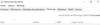
3 - Supprimez les programmes inutiles
Au fil du temps, vous pouvez accumuler des programmes dont vous n'avez plus besoin. Allez dans le panneau de configuration sur Windows (accessible en cliquant sur le bouton Démarrer et en recherchant "Panneau de configuration") et sélectionnez "Désinstaller un programme" pour supprimer les logiciels indésirables. Sur macOS, faites glisser les applications inutiles vers la corbeille ou utilisez l'outil "Launchpad" pour les supprimer.
4 - Nettoyez votre disque dur
Un disque dur encombré peut ralentir les performances de votre PC. Utilisez l'outil intégré de "Nettoyage de disque" sur Windows pour supprimer les fichiers temporaires, les caches et les fichiers inutiles. Pour y accéder, appuyez sur les touches Windows + R, tapez "cleanmgr" et appuyez sur Entrée. Sur macOS, utilisez l'application "Utilitaire de disque" pour supprimer les fichiers indésirables.
5 - Défragmentez votre disque dur
Cette opération réorganise les données fragmentées sur votre disque dur, ce qui peut améliorer les performances de lecture et d'écriture. Sous Windows, recherchez l'outil "Défragmenteur de disque" dans le menu Démarrer. Sur macOS, la défragmentation est gérée automatiquement par le système d'exploitation et n'a généralement pas besoin d'être effectuée manuellement.
6 - Ajoutez de la mémoire RAM
La mémoire vive (RAM) joue un rôle crucial dans les performances de votre PC. Si vous utilisez régulièrement des applications gourmandes en ressources, envisagez d'ajouter plus de RAM à votre système. Consultez le manuel de votre ordinateur ou demandez l'aide d'un professionnel pour savoir quel type et combien de RAM vous pouvez ajouter.
7 - Utilisez un logiciel antivirus
Les infections par des logiciels malveillants peuvent considérablement ralentir votre PC. Assurez-vous d'avoir un logiciel antivirus installé et à jour. De nombreux programmes antivirus gratuits et payants sont disponibles, tels que Avast, AVG, Bitdefender et Malwarebytes. Celui de votre système d’exploitation fera même bien l’affaire. Choisissez-en un qui correspond à vos besoins et programmez des analyses automatiques pour détecter et supprimer les menaces.
8 - Limitez les programmes en arrière-plan
Certains programmes s'exécutent en arrière-plan, c’est-à-dire qu’ils fonctionnent alors que vous n’êtes pas activement en train de les utiliser. Ils consomment des ressources système précieuses. Sur Windows, utilisez le gestionnaire des tâches (Ctrl + Maj + Échap) pour voir quels programmes utilisent le plus de ressources et fermez ceux dont vous n'avez pas besoin. Pour cela, sélectionnez le menu « démarrer », puis sélectionnez Paramètres / confidentialité / applications en arrière-plan. Sur macOS, utilisez l'application "Moniteur d'activité" pour surveiller et fermer les applications consommatrices de ressources.
9 - Utilisez un disque SSD
Les disques SSD (Solid-State Drive) offrent des vitesses de lecture et d'écriture bien plus rapides que les disques durs traditionnels. Si votre PC utilise encore un disque dur mécanique, envisagez de le remplacer par un SSD pour des performances améliorées. Les SSD sont plus chers, mais leurs avantages en termes de vitesse et de réactivité en valent souvent la peine.
10 - Gardez votre PC au frais
Une surchauffe peut entraîner des ralentissements et des problèmes de performances. Assurez-vous que votre PC est correctement ventilé en nettoyant régulièrement les ventilateurs et les dissipateurs thermiques de la poussière. Placez également votre ordinateur sur une surface plane et bien ventilée pour favoriser une circulation d'air adéquate.

Optimisations pour un PC portable
Sur un PC portable, vous pouvez optimiser votre matériel en jouant sur axes de performance. Par exemple, vous pouvez ajuster les options de gestion de l'alimentation. Dans les paramètres d'alimentation de votre système d'exploitation, choisissez un mode qui privilégie les performances plutôt que l'économie d'énergie. Cela permettra à votre PC portable de fonctionner à pleine puissance.
D’autre part, vous pouvez désactiver les effets visuels ou les réduire. Dans les paramètres système, recherchez les options de performance et choisissez l'option qui privilégie les performances plutôt que l'apparence.
Bien entendu, assurez-vous d'avoir les derniers pilotes installés pour tous les périphériques de votre PC portable. Ils amélioreront la compatibilité et les performances. Consultez le site web du fabricant de votre PC portable pour télécharger les pilotes les plus récents.
Optimisations spécifiques pour un PC gamer
Pour optimiser spécifiquement un PC gamer, la mise à jour des pilotes graphiques est primordiale car ils optimisent les performances, certes, mais de plus, ils permettent la compatibilité avec les derniers jeux.
Pensez également à ajuster Optimisation des paramètres graphiques : Dans les options de jeu, vous pouvez ajuster les paramètres graphiques pour trouver le bon équilibre entre qualité visuelle et performances. Réduisez les paramètres tels que la résolution, les ombres, l’anti-aliasing (ou anti-crénelage) ou les effets spéciaux pour obtenir des performances plus fluides.
Enfin, si vous êtes expérimenté et que vous recherchez des performances supplémentaires, vous pouvez envisager de faire un overclocking de votre processeur et de votre carte graphique. Cela augmente leur vitesse d'horloge, mais cela peut par ailleurs augmenter la température et réduire la durée de vie des composants si cela est mal fait. Assurez-vous de vous renseigner et de suivre des guides spécifiques avant de procéder à un overclocking.
Ces optimisations peuvent vous aider à tirer le meilleur parti de votre PC portable et de votre PC gamer, en améliorant les performances et en garantissant une expérience de jeu plus fluide.
Conclusion
Ces précautions de base sont le plus souvent automatisées par les systèmes d'exploitation. Dans le cas contraire, vous avez constaté que la plupart des manipulations à exécuter sont assez simples à exécuter. Au moindre doute, n'hésitez surtout pas à contacter un spécialiste de la maintenance informatique. Que ce soit pour un PC de bureau, de gamer ou un portable, il pourra vous aider facilement à optimiser votre PC.
